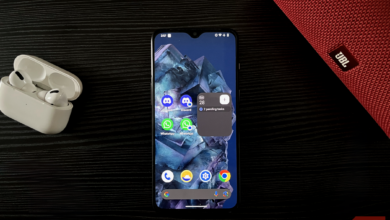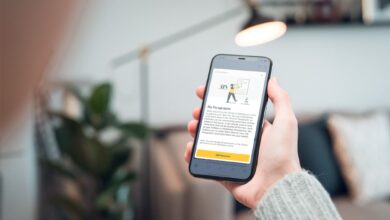أقوم دائمًا بتثبيت هذه التطبيقات على هاتف Android الجديد الخاص بي

بعد الانتهاء من الإعداد الأولي ، انطلق معظمنا لتثبيت تطبيقاتنا الأساسية المفضلة. أفعل نفس الشيء أيضًا. ومع ذلك ، هناك بعض التطبيقات الاختيارية التي أقوم بتثبيتها دائمًا على هاتف Android الخاص بي قبل أن أبدأ استخدامه.
1
تاسكر و macrodroid




أحب أتمتة الإجراءات التافهة وتفاعلات الجهاز وسلوكيات التطبيق على هاتف Android الخاص بي. بينما أستخدم ميزة الإجراءات على هاتف Galaxy الخاص بي لأتمتة مهام معينة ، فإنها تفتقر إلى إمكانيات الأتمتة المتقدمة. بالإضافة إلى ذلك ، لا أستخدم دائمًا هاتف Galaxy. هذا يستلزم الحاجة إلى حل أفضل.
أدخل واحدة من أفضل تطبيقات أتمتة Android المتاحة ، Tasker ، و Macrodroid. لماذا اثنين من التطبيق ، تسأل؟ لأن أتمتة بعض الأشياء أسهل في واحدة من الآخر. من بين الاثنين ، يكون Macrodroid أكثر سهولة وصديقة للمبتدئين ، ويمكنك استخدامه في العديد من الأتمتة ، مثل التلقائي على شاشة الهاتف على تطبيقات معينة. ومع ذلك ، بالنسبة للتحكم المتقدم على مستوى النظام أو المنطق المعقد ، يفوق Tasker macrodroid.
على هذا النحو ، من الأهمية بمكان اختيار تطبيق بناءً على متطلباتك. أقوم بذلك عن طريق محاولة إنشاء أتمتة مع macrodroid. إذا لم ينجح ذلك (ربما لأنه لا يحتوي على ما يكفي من الإجراءات) أو تبدو العملية معقدة للغاية ، فأنا أتحول إلى Tasker.
ومع ذلك ، فإن Macrodroid و Tasker هي تطبيقات أتمتة قوية للغاية ودعم مجموعة واسعة من المشغلات ومئات الإجراءات عبر مختلف التطبيقات وعناصر الأجهزة ومكونات نظام التشغيل. كلاهما لديه مجتمعات نشطة ، ويمكنك العثور على عدة أتمتة لهم على الإنترنت. قد تحتاج إلى شراء إصداراتها المتميزة لإلغاء قفل القدرات الكاملة.
تحميل: تاسكر (مجانية ، المشتريات داخل التطبيق المتاحة) | ماكرويد (المشتريات المجانية ، داخل التطبيق المتاحة)
2
مستكشف صلب



Solid Explorer هو مدير الملفات المفضل لدي على هواتف Android. يحتوي التطبيق على تصميم مادي أحبه تمامًا ، ويستخدم الرسوم المتحركة Snappy لتقديم تجربة ناعمة للملاحة. ما هو لطيف أيضًا هو أنك تحصل على الكثير من خيارات التخصيص ، بحيث يمكنك تخصيص الواجهة بالضبط كيف تحب.
بالانتقال إلى الوظيفة ، يحتوي Solid Explorer على مجموعة من الأدوات والميزات التي يجب تقديمها. إلى جانب الدعم لجميع عمليات الملفات الأساسية ، يتضمن ذلك بحثًا مفهرسًا يسهل البحث السريع ، وقدرات ضغط الملفات لإنشاء واستخراج الأرشيفات (بما في ذلك أرشيفات zip المحمية بكلمة مرور) ، والقدرة على دعم ملفات إعادة تسمية (على الرغم من أنني أفضل استخدام أداة مخصصة للمرونة).
وبالمثل ، يوفر Solid Explorer خادم FTP يتيح لك مشاركة الملفات بسهولة مع أجهزة أخرى على الشبكة ودعم التخزين السحابي لتوصيل وإدارة الملفات بسهولة على خدمات مثل Google Drive و Dropbox و Box والمزيد. علاوة على ذلك ، فإنه يحتوي أيضًا على دعم OTG ، بحيث يمكنك بسهولة إدارة الملفات من الأجهزة الخارجية.
يتيح لك Solid Explorer أيضًا تصفح ملفات النظام إذا كنت تستخدم هاتفًا متجذرًا.
تحميل: مستكشف صلب (المشتريات المجانية ، داخل التطبيق المتاحة)
3
المويجات



لا يوجد ندرة في تطبيقات التعادل على Android. ومع ذلك ، فإن المفضل لدي على مدار السنوات القليلة الماضية كان Wavelet ، وهو تطبيق EQ بدون جذور – قوي – مع قاعدة بيانات واسعة من ملفات تعريف سماعة الرأس لمساعدتك على استخراج صوت أفضل من أجهزتك.
استخدام المويجات بسيط. تحتاج ببساطة إلى تمكين خيار AutoEQ واختيار جهاز الصوت الخاص بك. سوف يرفع المويجات تلقائيًا ترددات مختلفة وفقًا لذلك. إذا لم يكن هناك ملف تعريف لجهازك ، فيمكنك استخدام المعادل الرسومي لضبط الصوت لكل تفضيلك.
إلى جانب المعادلة ، تحزم Waablet أيضًا بعض الخيارات الإضافية ، مثل التأثيرات واكتساب الضوابط. بالنسبة للأولى ، لديك موالف الجهير ، والذي يتيح لك ضبط الترددات المنخفضة من خلال السماح لك بضبط جوانب مختلفة مثل نوع الجهير ، وتردد القطع ، ومكسب ما. من ناحية أخرى ، تتضمن خيارات التحكم في الكسب توازن القناة لضبط اختلالات الصوت والمحدد للقضاء على تقلبات الحجم غير المرغوب فيها لتجربة استماع مريحة.
تحميل: المويجات (المشتريات المجانية ، داخل التطبيق المتاحة)
4
السكان



أستخدم جهاز iPhone إلى جانب هاتف Android الخاص بي. وبالمثل ، في حين أن Organsions الأساسي الخاص بي هو جهاز Mac ، فأنا أستخدم أيضًا Windows و Linux (أحيانًا). على هذا النحو ، أحتاج إلى حل سريع وموثوق لنقل الملفات دون عناء بين جميع أجهزتي.
هذا هو المكان الذي يأتي فيه Facalsend. إنه تطبيق مجاني لتبادل الملفات عبر المنصات المتوفرة على Android و iOS و MacOS و Linux و Windows ، من بين منصات أخرى. تم تصميم التطبيق للعمل على شبكة محلية ، لذلك تحتاج ببساطة إلى أن أجهزتك متصلة بنفس الشبكة لنقل الملفات بينهما.
إلى جانب الملفات ، يمكنك أيضًا نقل مقتطفات النص بين الأجهزة مع Accalsend ، وجميع عمليات النقل مع Facalsend مشفرة شاملة.
تحميل: السكان (المشتريات المجانية ، داخل التطبيق المتاحة)
5
قطرة مطر



Raindrop هو مدير مرجعية الكل في واحد. أستخدمه على جميع أجهزتي ، بما في ذلك هاتف Android الخاص بي ، لحفظ الأشياء من الإنترنت والتطبيقات الأخرى حتى أتمكن من الوصول إليها على أي جهاز وقتما أردت.
يتضمن ذلك روابط لمواقع الويب المفيدة التي أتعثر فيها بين الحين والآخر ، والوثائق والصور التي غالباً ما أقوم بها أو مشاركتها. كما أنني أستخدم Raindrop لإنقاذ المقالات التي أريد قراءتها لاحقًا. ما هو لطيف أيضًا هو أنه يمكنني تخزين أبرز صفحات الويب ، لذلك لا يتعين عليّ الذهاب إلى المقالة بأكملها عندما أعيد النظر فيها لاحقًا.
عندما يتعلق الأمر بالحفاظ على الأشياء منظمة ، فإن Raindrop يفعل ذلك بأناقة تمامًا مع مجموعات – أدوات يمكنك استخدامها لتجميع عناصر مماثلة. أحب أيضًا أنه يدعم العلامات ، وهو أمر رائع للتصنيف التكميلي ويتيح لك العثور على العناصر بشكل أسرع.
بالإضافة إلى ذلك ، تقوم حزم قطرات المطر بقدرات تصفية قوية ، والتي تصنف بذكاء العناصر المحفوظة من خلال مختلف المرشحات ، مثل الملاحظات والمقالات والروابط والمستندات ، وأكثر من ذلك ، لتسهيل العثور عليها.
تحميل: قطرة مطر (المشتريات المجانية ، داخل التطبيق المتاحة)
6
قاذفة رينمر



أعمل مع الكثير من الصور ، سواء كانت لقطات شاشة للأدلة التي أكتبها أو الصور التي ألتقطها على أي هاتف أختبره. على هذا النحو ، أحتاج إلى إعادة تسمية الصور بانتظام.
على الرغم من أنني أفضل إعادة تسمية لقطات الشاشة بعد نقلها إلى جهاز Mac أو Windows PC ، إلا أنني أقوم دائمًا بإعادة تسمية صور الكاميرا على هاتفي. هذا يساعد على تقليل خطر تعارضات اسم الملف ويسمح بإدارة وسهولة تحديد سطح المكتب.
يمكنني استخدام Flut Renamer لتصوير التجديد بالجملة على هاتف Android الخاص بي. إنه تطبيق قوي مجاني تمامًا في استخدام ودعم طرق إعادة تسمية متعددة ، مثل الإدراج واستبدال وإزالة وإعادة ترتيب وأكثر من ذلك ، والتي يمكنك استخدامها لإعداد قواعد لإعادة تسمية الدُفعات بسرعة. أفضل جزء هو أنه يمكنك تعيين قواعد متعددة لتصفية الملفات وإعادة تسميتها.
يتيح لك Flut Renamer أيضًا استخراج البيانات التعريفية وإدراجها في أسماء الملفات. يمكنني استخدام هذا لإضافة أسماء الأجهزة إلى أسماء الملفات ، لأنه يجعل تحديد الصور أسهل.
شيء آخر يعجبني حقًا في التطبيق هو أنه يدعم التعبيرات العادية. هذا مفيد بشكل لا يصدق لأنه يسمح بمطابقة الأنماط المتقدمة ، مما يتيح لك تحديد العنصر في اسم الملف الذي تريد استبداله بالضبط.
تحميل: قاذفة رينمر (حر)
7
أدوات الصورة



إلى جانب إعادة تسمية ، أحتاج إلى إجراء عمليات أخرى على الصور أيضًا ، وهو عندما أتجه إلى صندوق أدوات الصور. إنه تطبيق متعدد الاستخدامات يدعم الكثير من خيارات معالجة الصور ، بدءًا من التحرير البسيط والتقسيم إلى تغيير حجم التحجيم والتحويل والأرشفة ، من بين آخرين.
تتضمن عمليات صندوق أدوات الصور الأكثر استخدامًا صورًا لتحويل الدُفعات إلى تنسيقات مختلفة ، وصور خياطة ، وحذف بيانات EXIF ، وصور العلامات المائية ، واختصاصها إلى نسب متعددة الأطوار. أستخدم أيضًا أحيانًا أدوات PDF لتحويل الصور إلى PDFs ومولد رمز الاستجابة السريعة لإنشاء رموز مع نص مخصص.
يحتوي صندوق أدوات الصور أيضًا على بعض الأدوات المفيدة الأخرى ، مثل Maker Collage Maker ، وتكديس الصور ، ومزيل الخلفية. التطبيق قابل للتخصيص إلى حد كبير ، بحيث يمكنك تخصيص مظهره وسلوك أدوات مختلفة وفقًا لتفضيلاتك.
تحميل: أدوات الصورة (حر)
8
F-Droid



F-Droid هو مصدر آخر لإيجاد تطبيقات لنظام Android. ومع ذلك ، على عكس متجر Play ، فإنه يركز فقط على تطبيقات مجانية ومفتوحة المصدر.
سترى أيضًا العديد من التطبيقات على F-Droid متوفرة أيضًا في متجر Play. هذه هي عادة تلك التي يطلقها المطورون بموجب التراخيص المجانية مثل MIT أو GPL ، ولديهم رمز مصدر شفاف ، وغالبًا ما يتم تجريدهم من الميزات التي تنتهك خصوصية المستخدم. باختصار ، يمكنك الحصول على تطبيقات لا تحتوي على أجهزة تتبع وإعلانات.
للبدء ، تحتاج فقط إلى تنزيل F-Droid APK من الموقع الرسمي (الرابط أدناه). بعد ذلك ، يمكنك تصفح مكتبة التطبيقات بأكملها وتنزيل تلك التي تريدها دون تسجيل حساب. بعض من مفضلاتي تشمل مفتاح الخريطةو فحص عنوان URLو الوبوتانيوم، و ffshare.
تحميل: F-Droid (حر)
يمكن أن تعزز هذه التطبيقات إمكانيات هاتف Android بشكل كبير ، مما يتيح لك إجراء عمليات غير ممكنة غالبًا. لذا ، تابع ، أعط اللقطات التي تحبها ، واستخلص قيمة أكبر من جهازك.